< Volver a Asigna y corrige tareas
Cómo cambiar la nota de un envío
Aunque gracias al sistema de autocorrección de TopWorksheets es posible ahorrar mucho tiempo en la corrección de las fichas de los alumnos, en ocasiones podemos querer modificar la nota asignada: si la ficha original tenía errores, si una respuesta es correcta pero no estaba en el listado de aceptadas,… En este caso podemos modificar la nota del envío de dos maneras distintas.

Por un lado, tenemos la posibilidad de cambiar directamente la nota que ha calculado la plataforma. Para ello, en la cabecera del envío debemos pulsar en el botón que aparece junto a la nota.
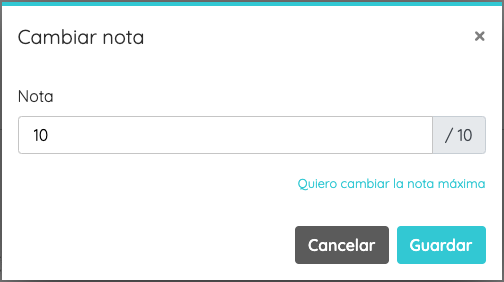
Se mostrará una ventana en la que podemos modificar la nota asignada al envío e introducir la que nosotros deseemos. En caso que queramos cambiar la nota máxima del envío (por ejemplo, si no lo habíamos hecho al asignar la tarea), también podemos hacerlo desde esa misma ventana.
La otra posibilidad que tenemos para cambiar la nota es recorregir las respuestas. Esto es util, por ejemplo, cuando una respuesta es correcta pero se había marcado como incorrecta porque no estaba en la lista de respuestas aceptadas.

Para ello, pulsaremos en la opción Cambiar la corrección de las respuestas, lo que nos mostrará debajo de cada una de las respuestas una caja con las opciones para modificar la corrección.
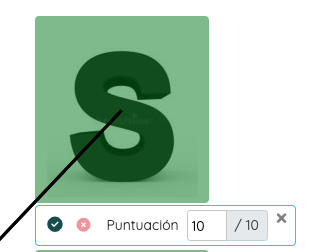
Si la respuesta estaba marcada como incorrecta podremos marcar como correcta y, al contrario, si estaba marcada como correcta podremos marcarla como incorrecta. Además, podemos modificar la puntuación que se le asigna a la respuesta en el global de la ficha, introduciendo la que nosotros queramos (lo cuál puede ser muy útil, por ejemplo, en caso de respuesta abiertas que no sean completamente correctas).

Una vez hayamos recorregido las respuestas que queramos, pulsaremos el botón Cambiar corrección en la barra inferior, de forma que se recalculará la nota final del envío del alumno.